Installare e configurare Meshtastic su Raspberry Pi
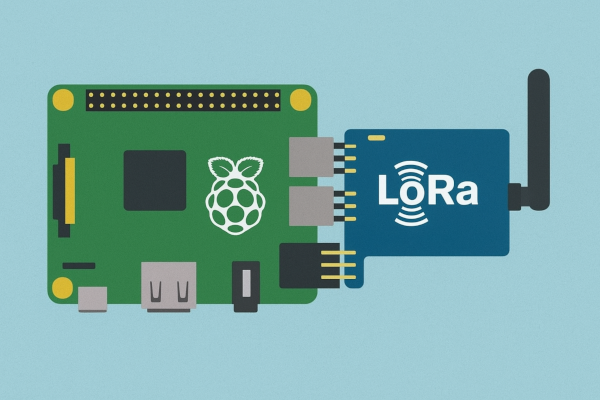
Questa guida passo-passo ti aiuterà a installare e configurare il software Meshtastic (con supporto a Portduino) su un Raspberry Pi (modelli Zero 2 W, 3, 4) utilizzando il sistema operativo Raspbian basato su Debian 12 “bookworm”.
1. Prerequisiti hardware e software
Per iniziare, assicurati di avere l’attrezzatura giusta e di rispettare le seguenti indicazioni:
- Dispositivi supportati:
- Raspberry Pi Zero 2 W, 3, 4 sono pienamente supportati se utilizzi Raspberry Pi OS 64-bit “bookworm” (Debian 12).
- Modulo radio LoRa:
- Il modulo deve essere compatibile via SPI. Tra quelli consigliati ci sono:
- Adafruit RFM9x
- MeshAdv-Pi v1.1
- Elecrow LoRa RFM95 IOT
- Anche i dispositivi USB come MeshStick (via CH341) sono supportati, ma solo tramite la connessione USB.
- Evita i moduli HAT LoRa basati su UART o quelli con problemi noti (es. Waveshare SX1262, Pine64 Pinedio).
- ⚠️ Attenzione: Assicurati di collegare l’antenna al modulo radio prima di alimentarlo per evitare di danneggiarlo.
- Il modulo deve essere compatibile via SPI. Tra quelli consigliati ci sono:
2. Aggiornamento del sistema operativo
È consigliato utilizzare l’ultima versione di Raspberry Pi OS 64-bit “bookworm”. Se hai già un sistema operativo in esecuzione, esegui i seguenti comandi nel terminale per aggiornarlo:
sudo apt update
sudo apt upgrade -y3. Aggiunta del repository Meshtastic e installazione
Per installare il software meshtasticd, devi prima aggiungere il repository ufficiale. Segui i passaggi in questo ordine, eseguendo un comando alla volta:
Aggiungi il repository per Raspbian 12 (bookworm):
echo 'deb http://download.opensuse.org/repositories/network:/Meshtastic:/beta/Raspbian_12/ /' | sudo tee /etc/apt/sources.list.d/network:Meshtastic:beta.listAggiungi la chiave di autenticazione del repository:
curl -fsSL https://download.opensuse.org/repositories/network:Meshtastic:/beta/Raspbian_12/Release.key | gpg --dearmor | sudo tee /etc/apt/trusted.gpg.d/network_Meshtastic_beta.gpg > /dev/nullAggiorna gli indici dei pacchetti:
sudo apt update
Installa meshtasticd:
sudo apt install meshtasticd -yNota: I comandi come add-apt-repository sono specifici per Ubuntu e non sono necessari su Raspberry Pi OS.
4. Abilitazione e avvio automatico di meshtasticd
Una volta completata l’installazione, puoi configurare il servizio per avviarsi automaticamente all’accensione del Raspberry Pi.
Abilita e avvia il servizio:
sudo systemctl enable meshtasticd sudo systemctl start meshtasticdControlla lo stato del servizio:
sudo systemctl status meshtasticdVisualizza i log del servizio:
journalctl -u meshtasticd -b5. (Opzionale) Informazioni su Portduino
Portduino è un progetto che permette di eseguire codice Arduino come un’applicazione su Linux. Meshtastic lo utilizza per il suo supporto nativo su Linux. Solitamente, Portduino è già integrato nel pacchetto meshtasticd, quindi non è necessaria un’installazione separata.
6. Configurazione della regione di comunicazione
Per comunicare correttamente, è fondamentale impostare la regione LoRa appropriata (ad es. EU_868 per l’Europa). Puoi farlo in due modi:
A. Tramite la CLI Python sul Raspberry Pi
Installa la CLI (interfaccia a riga di comando) Python:
pip3 install --upgrade pytap2 meshtasticImposta la regione (es. per l’Europa):
meshtastic --set lora.region EU_868B. Tramite il Web Client
- Vai su client.meshtastic.org.
- Apri il menu LoRa.
- Imposta la regione corretta e salva le modifiche.



